วิธีแทรกและดูภาพ GIF แบบเคลื่อนไหวในอีเมล Outlook
สมมติว่าผู้รับอีเมลของคุณมีแนวโน้มที่จะดูอีเมลในอินเทอร์เน็ตเบราว์เซอร์คุณสามารถแทรกภาพ GIF แบบเคลื่อนไหวในอีเมลเพื่อประโยชน์ในการอธิบายภาพหรืออื่น ๆ บทความนี้จะแนะนำวิธีการแทรกภาพ GIF แบบเคลื่อนไหวในอีเมล Outlook และดูภาพ GIF แบบเคลื่อนไหวในอีเมลที่ได้รับใน Outlook
- แทรกภาพ GIF แบบเคลื่อนไหวในอีเมลขาออกใน Outlook
- ดูภาพเคลื่อนไหว GIF ในอีเมลที่ได้รับใน Outlook
- ดูภาพเคลื่อนไหว Gif ในอีเมลที่ได้รับด้วย Kutools for Outlook
แทรกภาพ GIF แบบเคลื่อนไหวในอีเมลขาออกใน Outlook
จริงๆแล้วคุณสามารถแทรกรูปภาพ GIF แบบเคลื่อนไหวได้ง่ายพอ ๆ กับการแทรกรูปภาพปกติในอีเมลที่เขียนใน Outlook
1. ใน จดหมาย ดูสร้างอีเมลใหม่ด้วยการคลิก หน้าแรก > อีเมลใหม่.
2. ในหน้าต่างข้อความใหม่โปรดวางเคอร์เซอร์ในเนื้อหาข้อความที่คุณจะแทรกรูปภาพ GIF แบบเคลื่อนไหวแล้วคลิก สิ่งที่ใส่เข้าไป > ภาพ. ดูภาพหน้าจอ:

3. ในกล่องโต้ตอบแทรกรูปภาพเปิดโปรดค้นหาและเลือกภาพ GIF แบบเคลื่อนไหวที่คุณจะแทรกแล้วคลิกที่ สิ่งที่ใส่เข้าไป ปุ่ม. ดูภาพหน้าจอ:

หมายเหตุ: ภาพเคลื่อนไหว GIF ที่แทรกจะเป็นภาพนิ่งในอีเมลที่เขียนขึ้น
4. เขียนอีเมลและส่ง
หมายเหตุ: เมื่อผู้รับดูอีเมลในเบราว์เซอร์ภาพ GIF จะเคลื่อนไหว หากผู้รับดูอีเมลใน Outlook ก็สามารถดูภาพ GIF แบบเคลื่อนไหวได้ด้วยวิธีการด้านล่าง
ค้นหาและลบอีเมลที่ซ้ำกันอย่างรวดเร็วใน Outlook
ด้วย Kutools for Outlook's อีเมลที่ซ้ำกัน คุณสามารถค้นหาและลบออกจากโฟลเดอร์อีเมลหลาย ๆ โฟลเดอร์ได้อย่างรวดเร็วหรือค้นหาและลบรายการที่ซ้ำกันทั้งหมดจากรายการที่เลือกด้วยการคลิกสองครั้งใน Outlook

ดูภาพเคลื่อนไหว GIF ในอีเมลที่ได้รับใน Outlook
ตัวอย่างเช่นคุณได้รับอีเมลที่มีภาพเคลื่อนไหว GIF ใน Outlook คุณสามารถดูภาพ GIF ได้ตามขั้นตอนด้านล่าง:
1. ใน จดหมาย ดูเปิดโฟลเดอร์อีเมลที่มีภาพ GIF แบบเคลื่อนไหวจากนั้นดับเบิลคลิกเพื่อเปิด
2. ในหน้าต่างข้อความเปิดโปรดคลิก ระบุความประสงค์หรือขอข้อมูลเพิ่มเติม > สถานะ > ดูในเบราว์เซอร์. ดูภาพหน้าจอ:

3. ในกล่องโต้ตอบ Microsoft Outlook ที่เปิดขึ้นโปรดคลิกที่ไฟล์ OK ปุ่ม

ตอนนี้เนื้อหาอีเมลกำลังแสดงในเบราว์เซอร์ของคุณและภาพ GIF จะเป็นแบบเคลื่อนไหว
ดูภาพเคลื่อนไหว Gif ในอีเมลที่ได้รับด้วย Kutools for Outlook
หากคุณติดตั้ง Kutools for Outlook คุณสามารถดูอีเมลพร้อมภาพ GIF แบบเคลื่อนไหวได้โดยใช้ การพิมพ์ขั้นสูง ลักษณะ
Kutools สำหรับ Outlook: ชุดเครื่องมือ Outlook ขั้นสูงพร้อมเครื่องมือที่มีประโยชน์มากกว่า 100 รายการ ทดลองใช้ฟรี 60 วัน ไม่มีข้อจำกัด ไม่ต้องกังวล! อ่านเพิ่มเติม ... เริ่มทดลองใช้ฟรีทันที!
1. ใน จดหมาย ดูเปิดโฟลเดอร์อีเมลที่มีภาพ GIF แบบเคลื่อนไหวจากนั้นคลิกเพื่อเลือกอีเมล
2. คลิก Kutools Plus > การพิมพ์ขั้นสูง.

ตอนนี้คุณสามารถเห็นภาพ GIF เคลื่อนไหวได้ในบานหน้าต่างแสดงตัวอย่าง
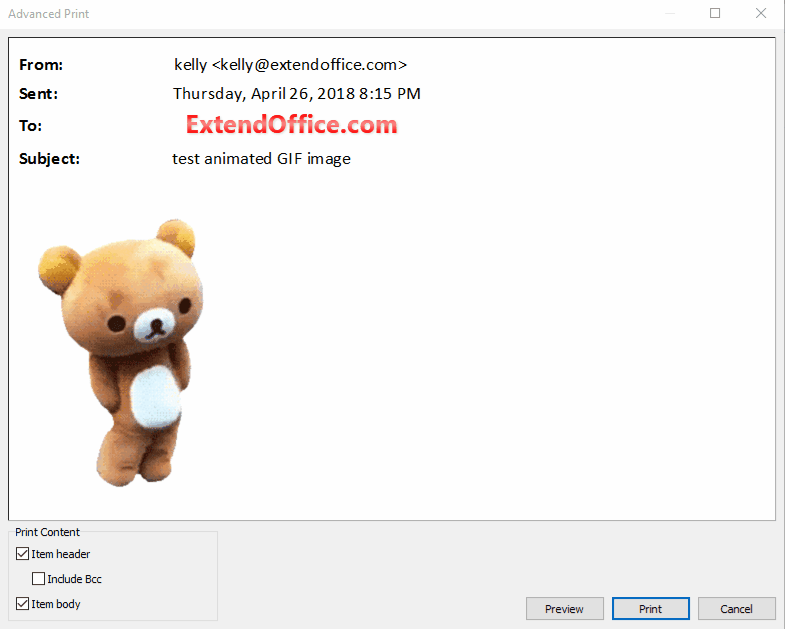
หมายเหตุ: ด้วย Kutools for Outlook's การพิมพ์ขั้นสูง คุณสามารถพิมพ์อีเมลได้อย่างง่ายดายโดยไม่มีส่วนหัวของข้อความโดยไม่มีชื่อผู้ใช้ที่ด้านบน BTW คุณสมบัตินี้จะพิมพ์ภาพพื้นหลังของอีเมลออกมาด้วย
Kutools สำหรับ Outlook: เพิ่มประสิทธิภาพ Outlook ด้วยเครื่องมือที่ต้องมีมากกว่า 100 รายการ ทดลองขับฟรี 60 วัน ไม่จำกัด! อ่านเพิ่มเติม ... Download Now!
Demo: แทรกและดูภาพเคลื่อนไหว Emotions (ภาพ Gif) ในอีเมลด้วย Kutools for Outlook
ปลาย: ในวิดีโอนี้ Kutools เพิ่มแท็บโดย Kutools สำหรับ Outlook. หากคุณต้องการโปรดคลิก โปรดคลิกที่นี่เพื่ออ่านรายละเอียดเพิ่มเติม เพื่อทดลองใช้ฟรี 60 วันโดยไม่มีข้อ จำกัด !
บทความที่เกี่ยวข้อง
สุดยอดเครื่องมือเพิ่มผลผลิตในสำนักงาน
Kutools สำหรับ Outlook - คุณสมบัติอันทรงพลังมากกว่า 100 รายการเพื่อเติมพลังให้กับ Outlook ของคุณ
🤖 ผู้ช่วยจดหมาย AI: ส่งอีเมลระดับมืออาชีพทันทีด้วยเวทมนตร์ AI คลิกเพียงครั้งเดียวเพื่อตอบกลับอย่างชาญฉลาด น้ำเสียงที่สมบูรณ์แบบ การเรียนรู้หลายภาษา เปลี่ยนรูปแบบการส่งอีเมลอย่างง่ายดาย! ...
📧 การทำงานอัตโนมัติของอีเมล: ไม่อยู่ที่สำนักงาน (ใช้ได้กับ POP และ IMAP) / กำหนดการส่งอีเมล / Auto CC/BCC ตามกฎเมื่อส่งอีเมล / ส่งต่ออัตโนมัติ (กฎขั้นสูง) / เพิ่มคำทักทายอัตโนมัติ / แบ่งอีเมลผู้รับหลายรายออกเป็นข้อความส่วนตัวโดยอัตโนมัติ ...
📨 การจัดการอีเมล์: เรียกคืนอีเมลได้อย่างง่ายดาย / บล็อกอีเมลหลอกลวงตามหัวเรื่องและอื่นๆ / ลบอีเมลที่ซ้ำกัน / การค้นหาขั้นสูง / รวมโฟลเดอร์ ...
📁 ไฟล์แนบโปร: บันทึกแบทช์ / การแยกแบทช์ / การบีบอัดแบบแบตช์ / บันทึกอัตโนมัติ / ถอดอัตโนมัติ / บีบอัดอัตโนมัติ ...
🌟 อินเตอร์เฟซเมจิก: 😊อีโมจิที่สวยและเจ๋งยิ่งขึ้น / เพิ่มประสิทธิภาพการทำงาน Outlook ของคุณด้วยมุมมองแบบแท็บ / ลดขนาด Outlook แทนที่จะปิด ...
???? เพียงคลิกเดียวสิ่งมหัศจรรย์: ตอบกลับทั้งหมดด้วยไฟล์แนบที่เข้ามา / อีเมลต่อต้านฟิชชิ่ง / 🕘 แสดงโซนเวลาของผู้ส่ง ...
👩🏼🤝👩🏻 รายชื่อและปฏิทิน: แบทช์เพิ่มผู้ติดต่อจากอีเมลที่เลือก / แบ่งกลุ่มผู้ติดต่อเป็นกลุ่มแต่ละกลุ่ม / ลบการแจ้งเตือนวันเกิด ...
เกิน คุณสมบัติ 100 รอการสำรวจของคุณ! คลิกที่นี่เพื่อค้นพบเพิ่มเติม

